Como desabilitar a caixa de diálogo Excluir confirmação no Outlook

Se você excluir muitos emails ao filtrar a caixa de entrada do Outlook, talvez tenha ativado a opção de esvaziar automaticamente a pasta de itens excluídos ao sair do Outlook. Isso é útil, mas é mais provável que você confirme a exclusão dos e-mails toda vez.
Se você envia manualmente vários e-mails para a lixeira ou configurou regras para redirecionar e-mails que você sabe que não deseja , aquela caixa de diálogo de confirmação irritante é exibida de qualquer maneira. Não me entenda mal, essa caixa de diálogo de confirmação pode salvar sua pele se você apagou acidentalmente um e-mail que não queria. Mas, se você insistir em não ser perguntado se tiver certeza de que deseja excluir permanentemente tudo na pasta Lixeira ou Itens Excluídos, poderá desabilitar a caixa de diálogo.
NOTA: Este procedimento também se aplica à exclusão de tarefas, itens de calendário e anotações no Outlook
Para desabilitar a caixa de diálogo de exclusão, abra o Outlook e clique na guia “Arquivo” na janela principal do Outlook.
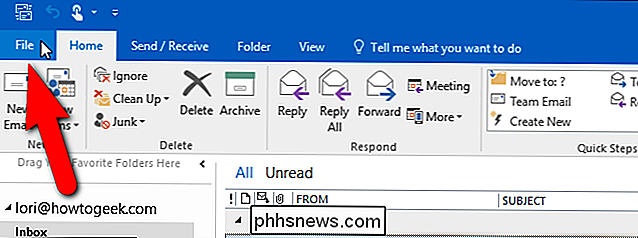
Na tela do bastidores, clique em “Opções” na lista de itens à esquerda.
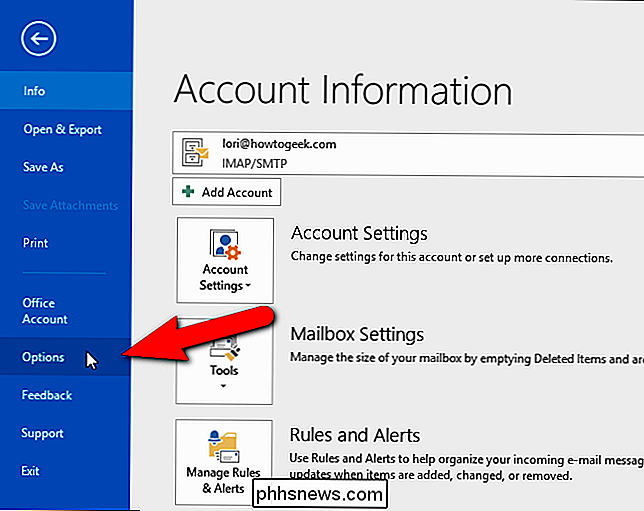
Clique em "Avançado" na lista de itens à esquerda da caixa de diálogo Opções do Outlook.
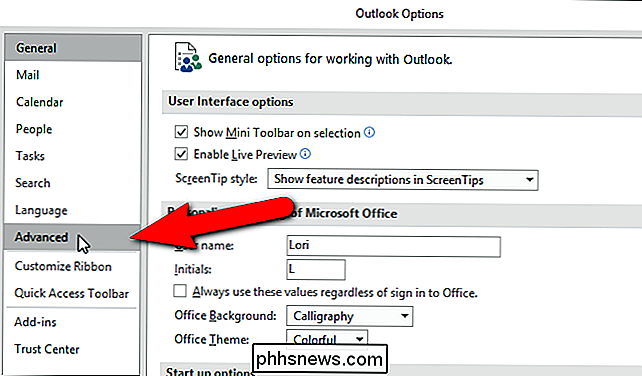
Role para baixo até a seção Outros e clique na opção "Solicitar confirmação antes de excluir itens permanentemente" caixa assim não há nenhuma marca de verificação na caixa. Clique em "OK".
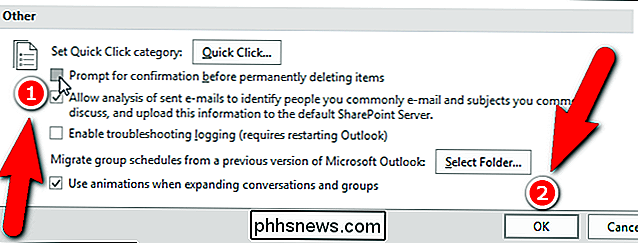
Agora, você não será solicitado a confirmar a exclusão de itens. No entanto, esteja ciente de que o esvaziamento da Lixeira ou da pasta Itens Excluídos excluirá permanentemente esses itens e você não poderá recuperá-los. Portanto, quando você desabilitar essa opção, tenha muito cuidado com o que colocou na pasta Lixeira ou Itens Excluídos e pense antes de esvaziar essas pastas.

Como personalizar ou remover os cabeçalhos e rodapés de um arquivo de texto do Bloco de Notas
Por padrão, cada documento do Bloco de Notas tem o nome do documento no cabeçalho e o número da página no rodapé quando imprimir um arquivo de texto. No entanto, você pode personalizar o cabeçalho e rodapé com comandos especiais ou texto personalizado ou deixar um ou ambos em branco O cabeçalho e rodapé no bloco de notas só são visíveis em um arquivo de texto impresso, não no próprio programa de bloco de notas.

Como funciona a fotografia: câmeras, lentes e muito mais
Confuso com aquela SLR digital que você tem e com todo o jargão da fotografia que a acompanha? Dê uma olhada em alguns fundamentos da fotografia, aprenda como sua câmera funciona e como isso pode ajudá-lo a tirar fotos melhores. A fotografia tem tudo a ver com a ciência da óptica - como a luz reage quando é refratada, entortada e capturada por materiais fotossensíveis, como filmes fotográficos ou fotossensores em câmeras digitais modernas.



